PC やオンラインで品質を落とさずにビデオの速度を変更する方法
ビデオが一連の画像であることはよく知られています。ビデオ速度について話すとき、フレームレートと呼ばれる用語は不可欠です。 1 秒間にいくつものフレームが表示される速さを測定します。 24FPS は、シームレスな視覚体験を生み出すのに十分な速さであるため、最も一般的に使用されるフレーム レートです。ただし、次のことができます。 ビデオ速度を変更する、加速または減速など。最も簡単な方法を次に示します。
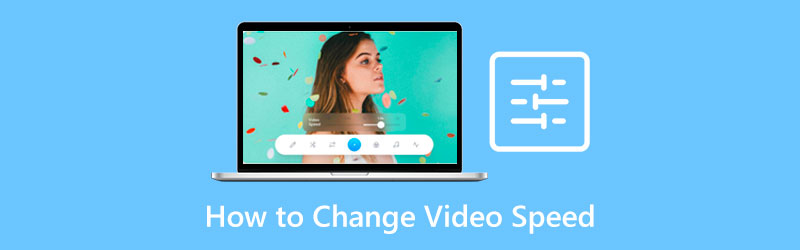
パート 1: PC でビデオ速度を変更する究極の方法
品質を維持したままビデオ速度を変更するのは困難です。幸いなことに、市場にはいくつかのアプリケーションが入手可能です。 ArkThinkerビデオコンバーター究極たとえば、ジョブを効率化するための豊富なプリセットが提供されています。これは、ビデオ速度の複雑さを理解せず、直接変更することを意味します。
- ワンクリックでビデオの再生速度を上げたり下げたりできます。
- ほぼすべてのビデオ入出力形式をサポートします。
- AI テクノロジーを使用してビデオ品質を保護します。
- 幅広いボーナスツールが含まれています。
デスクトップでビデオ速度を変更する方法
ビデオを開く
ビデオ速度を変更する必要がある場合は、コンピュータにソフトウェアをインストールします。 Windows 11/10/8/7 および Mac OS X と互換性があります。それから起動して、 ツールボックス インターフェースの上部からタブをクリックします。これで、すべてのビデオ編集ツールが表示されます。を選択してください ビデオスピードチェンジャー ツールを使用して、目的のビデオを開きます。

ビデオ速度を変更する
ビデオの読み込み後、メインインターフェイスが表示されます。タイムラインの下にはたくさんのプリセットがあります。 1x 中央は元のビデオ速度です。ビデオの速度を遅くするには、左側のオプションを選択します。右側のオプションは、再生を高速化するために使用されます。設定後、上記の内蔵メディアプレーヤーで効果をプレビューしてください。

ビデオをエクスポートする
満足したら、下のエリアに移動してください。ファイル名と出力形式を設定します。クリック フォルダ アイコンをクリックして特定のディレクトリを選択します。最後に、 輸出 ボタンをクリックして変更を確認し、結果をハードドライブにエクスポートします。

注記: ソフトウェアにはさらに多くのビデオ編集機能があります。必要に応じてそれらを探索できます。
パート 2: オンラインでビデオ速度を変更する方法
ハードディスクにソフトウェアをインストールしたくない場合は、Web ベースのビデオ速度チェンジャーを使用するという選択肢もあります。たとえば、EZgif はオンラインでビデオ速度を変更する簡単な方法です。無料でビデオにウォーターマークは追加されませんが、出力品質は劣ります。よろしければ以下の手順に従ってください。
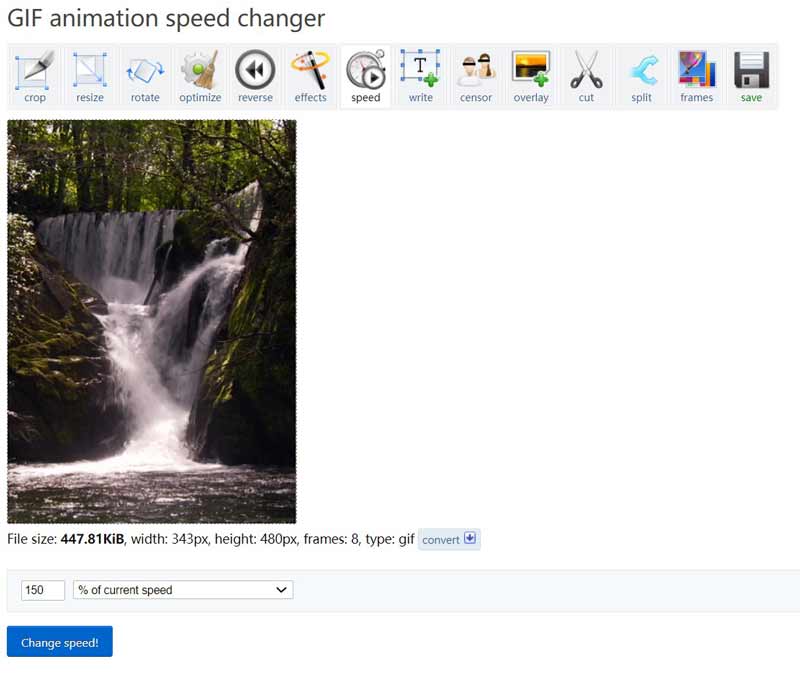
ブラウザでオンラインのビデオ速度チェンジャー(https://ezgif.com/video-speed)を開きます。コンピュータからビデオをアップロードします。一般的なビデオ形式をサポートしています。最大ファイルサイズは100MBです。
を押します。 ビデオをアップロードする ボタンをクリックすると、次のページに移動します。ここでは、ビデオの下のボックスでビデオ速度を設定できます。
ステップ 3: 速度を変更する ボタンをクリックして Web アプリを動作させます。完了すると、結果が 出力画像 下のペイン。
最後に、 保存 アイコンをクリックしてビデオをコンピュータにダウンロードします。
注記: このアプリはビデオを共有したり、編集中にビデオの品質を維持したりすることはできません。これは、ビデオ速度の変化の影響を確認するための単なるツールです。高品質の出力を作成したい場合は、別のプログラムを探してください。
パート 3: ビデオ速度の変更に関するよくある質問
iPhoneでビデオ速度を変更するにはどうすればよいですか?
iPhone で iMovie を開き、プロジェクトを作成し、カメラロールから目的のビデオをインポートします。タイムラインでビデオをタップし、速度計アイコンを押して、速度スライダーを動かします。の うさぎ アイコンはビデオ速度を上げることを意味し、 カメ 側はビデオ速度を下げることを意味します。他のアプリを試すこともできます iPhone のビデオを高速化する.
VLC でビデオ速度を変更できますか?
はい、VLC Media Player では、再生メニューでビデオ速度を調整できます。ただし、ビデオ速度が一時的に変更されます。次回ビデオを開くときに再度設定する必要があります。
動画の最適な速度はどれくらいですか?
一般的に使用されるビデオ フレーム レートは 24FPS ですが、最適なビデオ速度はニーズによって決まります。適切なツールを使用することで、状況に応じて速度を変更できます。
結論
さて、次の方法を理解する必要があります。 ビデオの速度を変更する コンピューター上で。オンライン アプリは、ビデオ速度の効果を試す簡単な方法です。これらはポータブルであり、ハードドライブに何もインストールする必要はありません。ただし、ファイル サイズの制限と出力品質が欠点です。最高の出力品質を得るには、ArkThinker Video Converter Ultimate をお勧めします。このトピックについてさらに質問がありますか?この投稿の下にお気軽にメッセージをご記入ください。
この投稿についてどう思いますか?クリックしてこの投稿を評価してください。
素晴らしい
評価: 4.9 / 5 (に基づく) 201 投票)
関連記事
- ビデオを編集する
- Wondershare Filmora ウォーターマークを削除するための完全ガイド
- PC やモバイル デバイスでタイム ラプス ビデオを作成する素晴らしい方法
- ビデオ/写真からステッカーを削除するための 2 つの簡単な解決策
- 最新のApowersoftウォーターマークリムーバーの詳細を含むレビュー
- Android でビデオを遅くしてスローモーションビデオを作成する
- DaVinci Resolve Speed Editorのレビューとその最良の代替品
- Windows Media Player でビデオとオーディオを高速化する方法
- TikTokでビデオ速度を変更し、ビデオを遅くする方法
- デスクトップおよびオンラインのビデオ スピード コントローラー アプリケーション トップ 8
- iMovie でスローモーションを実行してビデオを遅くする方法を学びましょう



